Tor Browser adalah versi Mozilla Firefox yang termutakhir dan dioptimalkan untuk privasi. Tor Browser beroperasi pada jaringan Tor, yang berjalan pada Free and Open Source Software (FLOSS) - Perangkat Lunak Sumber Terbuka Gratis - dan dirancang untuk memampukan anonimitas daring serta penembusan sensor.
Bagaimana instalasi Tor Browser pada Kali linux?
Install Tor secara gampang yaitu dengan cara mengetikkan perintah berikut pada terminal:
sudo apt intall tor
Namun, dengan cara tersebut kita tidak mendapatkan versi Tor yang up to date. Berikut repository dari Tor itu sendiri. Sedangkan persoalan anonimous adalah hal mutlak.
Tor itu sendiri sebenarnya sudah disertakan di dalam repository Kali Linux, tapi Tor Browser adalah aplikasi yang melibatkan server proxy, sehingga untuk updatingnya sebaiknya langsung kepada sumbernya, yaitu torproject.org.
Cara install Tor Browser berikut sedikit agak panjang, namun kita akan mendapatkan Tor Browser yang up to date langsung dari torproject. Dan sebelumnya memulai instalasinya, saya asumsikan sobat telah login sebagai super user atau root.
1. Input Repository Tor ke APT
Repository ini sangat penting sekali, diperlukan untuk update Tor Browser.
Buka Text editor yang sobat suka, pada contoh ini saya menggunakan nano untuk text editornya, dan saya menggunakan nama file "tor.list"
Pada terminal ketikkan:
# nano /etc/apt/sources.list.d/tor.list
dan akan tampil nano editor dengan halaman yang belum diisi. Silahkan ditambahkan dua baris repository Tor berikut:
#Repository TOR
deb https://deb.torproject.org/torproject.org bionic main
deb-src https://deb.torproject.org/torproject.org bionic main
Simpan file "tor.list" ini, dengan menekan ctrl+o kemudian enter. dan exit dengan menekan tombol ctrl+x.
Jika sobat menggunakan editor lainnya, misalkan leafpad. silahkan simpan pada:
/etc/apt/sources.list.d/tor.list
2. Cek Link Repository Tor Browser
Untuk cek link repository Tor Browser yang kita simpan tadi silahkan di cek langsung ke web-nya:
https://deb.torproject.org/torproject.org
Jika sobat mendapatkan sama seperti yang tampil pada gambar berikut ini:
Artinya link yang diinput pada tor.list tersebut benar. Jika tidak, maka perbaiki terlebih dahulu.
Selanjutnya, masih pada halaman link tersebut, catat tulisan seperti ada pada gambar berikut ini:
yaitu:
A3C4F0F979CAA22CDBA8F512EE8CBC9E886DDD89.asc
ini berfungsi untuk import dan export keyring instalasinya-nya.
5. Install APT Transport untuk HTTPS
Karena repository Tor Browser yang kita input pada tor.list tersebut menggunakan https, maka disini kita wajib menginstall APT Transpor untuk HTTPS:
# apt-get install apt-transport-https
4. Import gpg
Untuk import key nya, ketikkan perintah berikut pada terminal:
# curl -s https://deb.torproject.org/torproject.org/A3C4F0F979CAA22CDBA8F512EE8CBC9E886DDD89.asc | gpg --import
Keterangan:
CURL adalah sebuah produk project berbasis 'command line' yang digunakan sebagai software client HTTP. Dalam prakteknya, CURL digunakan untuk melakukan hit terhadap sebuah URL, dan akan menangkap kembalian dalam wujud text mode. Sederhananya : browsing dengan command line.
-s adalah singkatan dari silent, yang artinya eksekusi dengan mode silent, tidak akan menampilkan pesan error.
Defaultnya, curl sudah terinstalasi dalam linux, namun jika belum ada silahkan install curl terlebih dahulu:
# apt-get install curl
5. Export gpg
Selanjutnya adalah export sekaligus menambahkan key kedalam APT:
# gpg --export A3C4F0F979CAA22CDBA8F512EE8CBC9E886DDD89 | apt-key add -
Jika setelah menekan tombol enter, muncul tulisan "OK", artinya key diterima dan bisa dilanjutkan ke tahap berikutnya, tapi jika tidak, silahkan diperiksa kembali command yang diketikkan pada terminal.
6. Update APT list
Sebelum melakukan instalasi Tor Browser, lakukan update list yang berada di APT, karena adanya perubahan list repository dan penambahan key gpg untuk Tor Browser.
# apt-get update
7. Install Tor Browser dengan keyring
Setelah APT list di update, maka kita bisa melakukan proses instalasi dengan keyring Tor, ketikkan perintah berikut pada terminal:
# apt-get install tor deb.torproject.org-keyring torbrowser-launcher
Proses instalasi akan dimulai, jika ada pertanyaan "Do you want to continue? [Y/n] pilih saja Y
8. Open Tor Browser pertama kali setelah diinstall
Ketikkan perintah berikut untuk memanggil Tor Browser:
# torbrowser-launcher
untuk pertama kalinya menjalankan Tor Browser, maka secara otomatis dia akan melakukan update jika ada update yang terbaru. Proses update ini memakan waktu yang lumayan, tergantung dari size versi terakhrinya dan juga tergantung dari kecepatan jaringan sobat.
Jika setelah melakukan update maka secara otomatis Tor Browser akan melanjutkan ke open Tor Browser, namun akan muncul pop-up messages berikut ini:
"The Tor Browser Bundle should not be run as root. Exiting."
Pesan tersebut muncul karena Tor Browser tidak mengizinkan penggunanya menggunakan akses root ketika menjalankan Tor Browser. Solusinya adalah edit berkas "torbrowser-launcher", letaknya bisa dilihat pada baris running, seperti yang terlihat pada gambar:
yaitu pada:
/root/.local/share/torbrowser/tbb/x86_64/tor-browser_en-US/start-tor-browser.dekstop
edit file tersebut dengan text editor kesukaan sobat, disini saya menggunakan nano.
# cd /
# nano /root/.local/share/torbrowser/tbb/x86_64/tor-browser_en-US/start-tor-browser.dekstop
Dalam berkas tersebut terlihat isi seperti berikut:
berkas ini hanyalah sebuah shortcut dari berkas yang bernama "start-tor-browser" yang berada di dalam folder Browser. Langkah ini diperlukan adalah untuk mengetahui sumber asli dari berkas "torbrowser-launcher".
Setelah mengetahui sumber asli dari Tor Browser launcher, maka kita buka berkas tersebut dengan text editor, berkas yang bernama "start-tor-browser", lokasi nya ada pada:
/root/.local/share/torbrowser/tbb/x86_64/tor-browser_en-US/Browser/start-tor-browser
saya membukanya dengan nano:
# cd /
# nano /root/.local/share/torbrowser/tbb/x86_64/tor-browser_en-US/Browser/start-tor-browser
Jika telah terbuka, silahkan cari tulisan dengan kata "root", sesuai dengan pop-up messages yang tampil pada saat membuka Tor Browser sebelumnya. Cari kata root dengan baris yang tampil seperti ini:
if [ "`id -u`" -eq 0 ]; then
complain "The Tor Browser Bundle should not be run as root. Exiting."
exit 1
fi
Disable saja keempat baris tersebut dengan menambahkan tanda pagar (#) pada setiap awal barisnya, sehingga menjadi seperti ini:
#if [ "`id -u`" -eq 0 ]; then
# complain "The Tor Browser Bundle should not be run as root. Exiting."
# exit 1
#fi
Simpan berkas "start-tor-browser" ini, dan kembali pada terminal, jalankan Tor Browser dengan mengetikkan:
# torbrowser-launcher
Bisa juga memanggil Tor Browser dengan membuka menu, karena setelah install, secara otomatis akan muncul pada menu:
"Applications-->Usual applications-->Internet"
Jika belum tampil pada menu tersebut, coba reboot.
Untuk lebih jelasnya, silahkan lihat video nya di Youtube:
Jika kalian suka, Jangan lupa like dan subscribe channel tersebut. Link Video:
Terima Kasih.







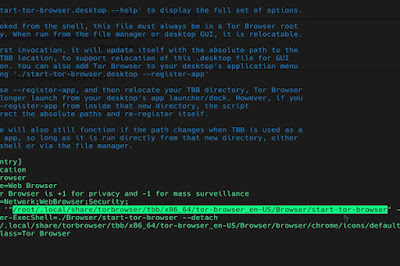
No comments:
Post a Comment